3D TEKST-tutorial til grafiske designere

Hvis du er en grafisk designer, der ser ud til at begynde at tilføje nogle 3D-elementer til dine designs, kan du have dabbled med 3D-evnen til Photoshop CC. eller Illustrator. . Men ingen af disse sammenligner med kraften ved at bruge en ægte 3D-applikation for at få arbejdet udført.
At lære en ny software, er dog skræmmende. Mens der er mange 3D-applikationer derude, er Cinema 4D fantastisk til grafiske designere, da det er tæt knyttet til Adobe-produkterne. Faktisk, hvis du har Adobe Creative Cloud. , har du helt fri adgang til Cinema 4D Lite med dit CC-abonnement. Lad os komme igang.
01. Fire op Cinema 4D
For at åbne Cinema 4D Lite skal du først åbne After Effects. . Hvis du ikke er en eftervirkningsbruger, der er ok, behøver du ikke at vide meget. Vi vil dog bruge AE for et par skridt i slutningen, for at tage sig af gengivelse.
I eftervirkninger skal du gå til File & GT; Ny & GT; Maxon. Du bliver spurgt, hvor du vil gemme dit nye projekt, og derefter åbner Cinema 4D.
02. Tilføj noget tekst
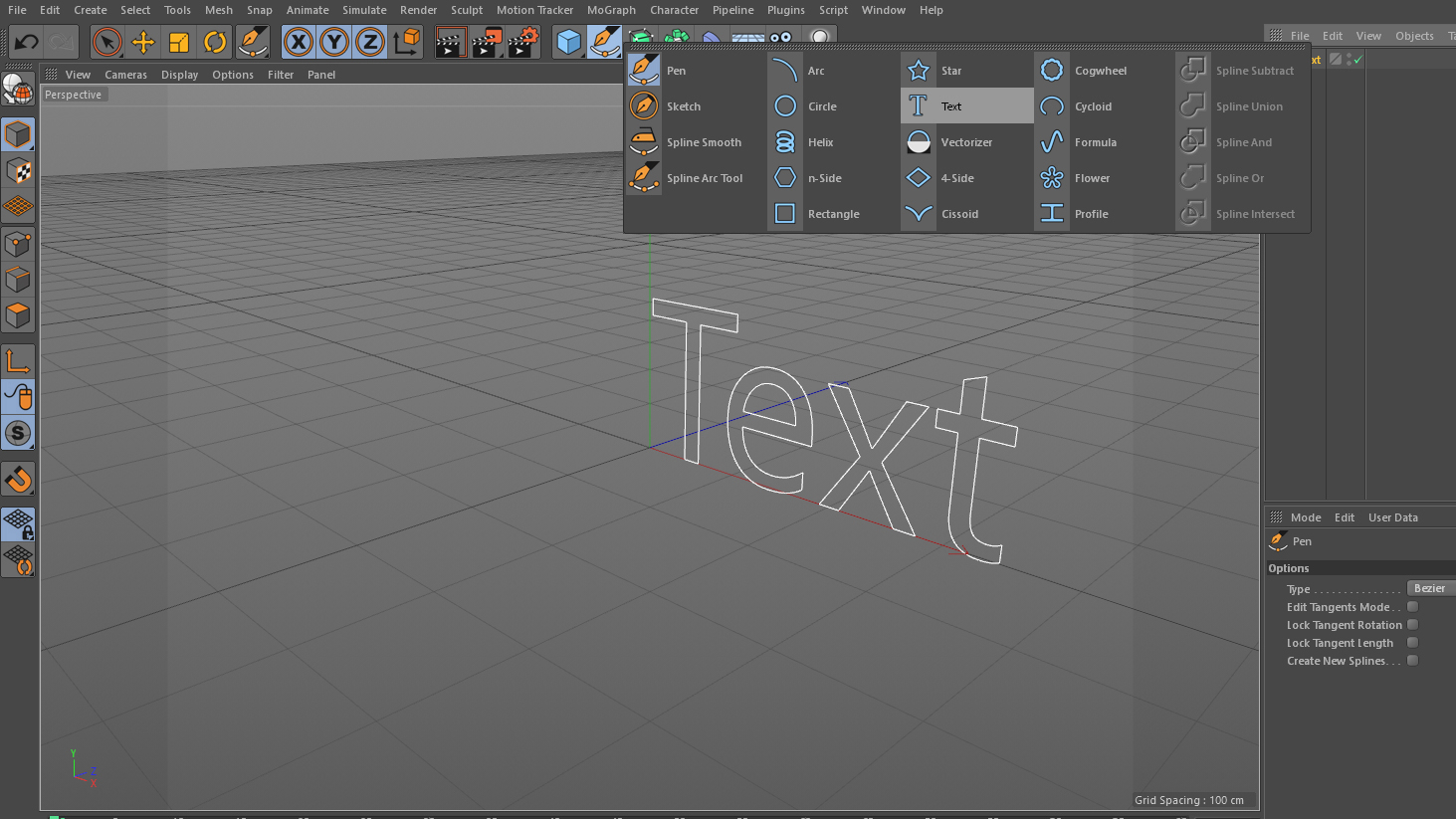
Lad os starte let med en simpel tekst. På toppen af grænsefladen kan du se, hvad der ligner det penværktøj, du er vant til. Hvis du vender tilbage og holder, vil du se mange andre tilgængelige muligheder; Disse kaldes splines. I Cinema 4D er en spline ligesom en sti, du vil skabe med penværktøjet eller et andet formværktøj, men de kan eksistere i tre dimensioner snarere end kun to. Klik på SPLINE OPTION MELLEMET TEXT.
Tre ting vil ske næste gang. I dit perspektiv med gulvgitteret, vil du se en tekst spline vises.
Hvis du ser over til øverste højre panel (objektpanelet), vil du se et objekt, der ser ud som et lag i Adobe-applikationerne. Det er dybest set, hvad det er, selv om der er mere til objektpanelet end netop det.
Og endelig, hvis du ser i nederste højre panel (attributterpanelet), vil du se ordet 'tekst' og have masser af kontroller at lege med.
03. Juster din tekst
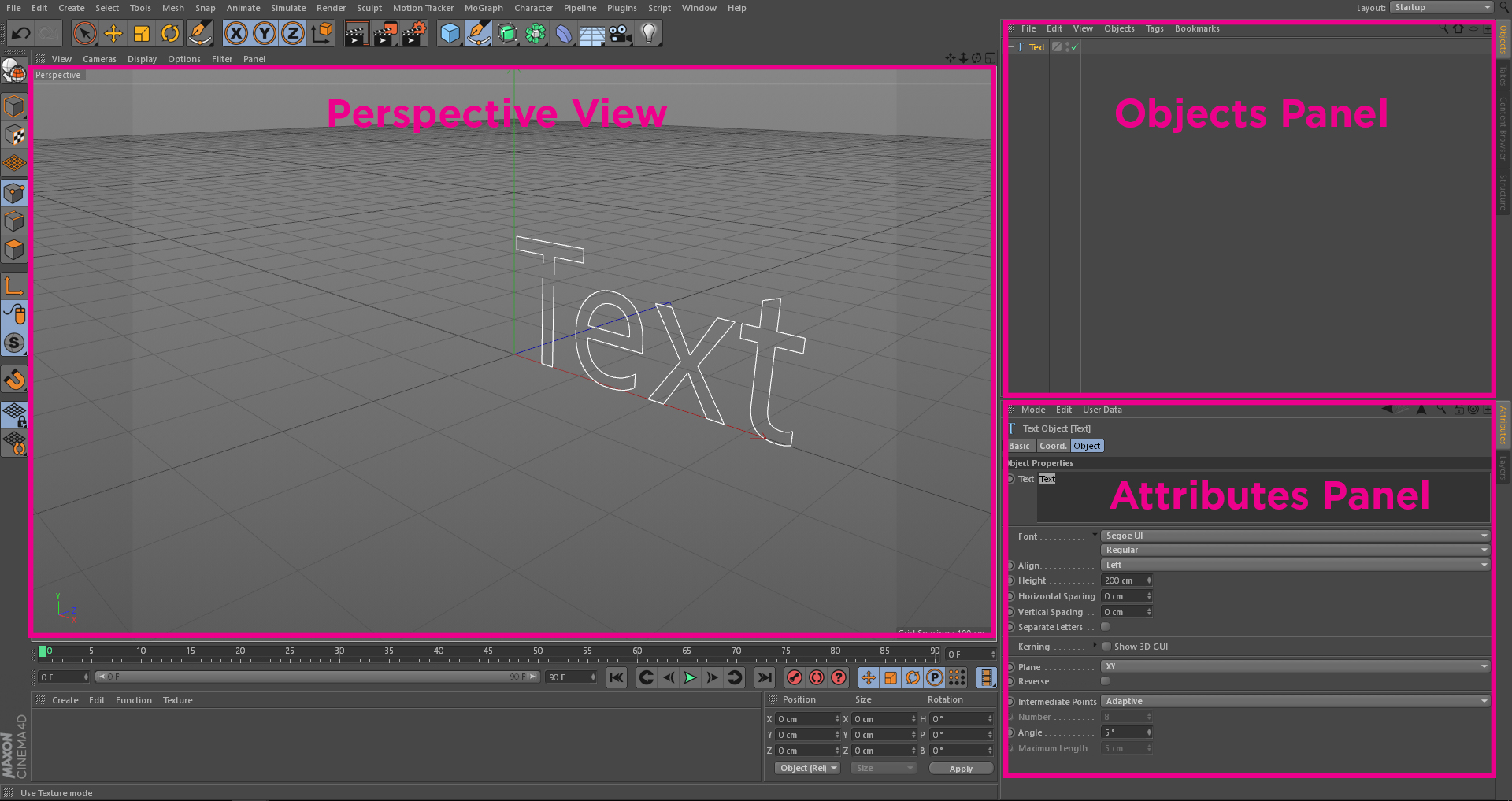
Klik på, hvor du ser ordet tekst i det større felt øverst på attributterpanelet, og indtast, hvad du vil have, at teksten siger. Klik uden for dette felt for at opdatere teksten. Lige under dette felt kan du se, hvor du kan vælge din skrifttype.
Hvis du vil rotere rundt om din tekst i 3D-rum, skal du holde Alt / Option og derefter Venstre klik og trække rundt i perspektivet. Du vil bemærke, at der ikke er nogen dybde til typen på dette tidspunkt, det er bare skitsen af teksten. For at give det dybde, har vi brug for en anden type objekt.
04. Giv din orddybde
Bare til højre for spline-værktøjerne vil du se en grøn boks. Venstre-klik og hold på den boks, og du vil se flere muligheder. Vælg ekstruderobjektet. Du har nu en ekstruderobjekt lige over tekstobjektet i objektpanelet.
Den måde, som objektpanelet adskiller sig fra mange andre traditionelle lag tilgange, er, at det er hierarkisk. Vi kan gøre teksten til ekstrate-objektets barn for at give tekstdybden.
Venstre-klik og hold tekstobjektet og træk musen, så det svæver over ekstruderobjektet. Slip kun musen, når en pil peger ned vises.
Klik nu på ekstruderobjektet. I attributterpanelet vil du bemærke et par faner lige under, hvor det siger 'ekstruderobjekt'. Klik på fanen 'Caps'. Du vil se en start- og slutfelter, der begge siger 'cap'. Ændre dem til 'filethætte'.
En filet er som en skråning - det er en fantastisk måde at opleve din tekst på.
05. Tilføj nogle tekstfunktioner
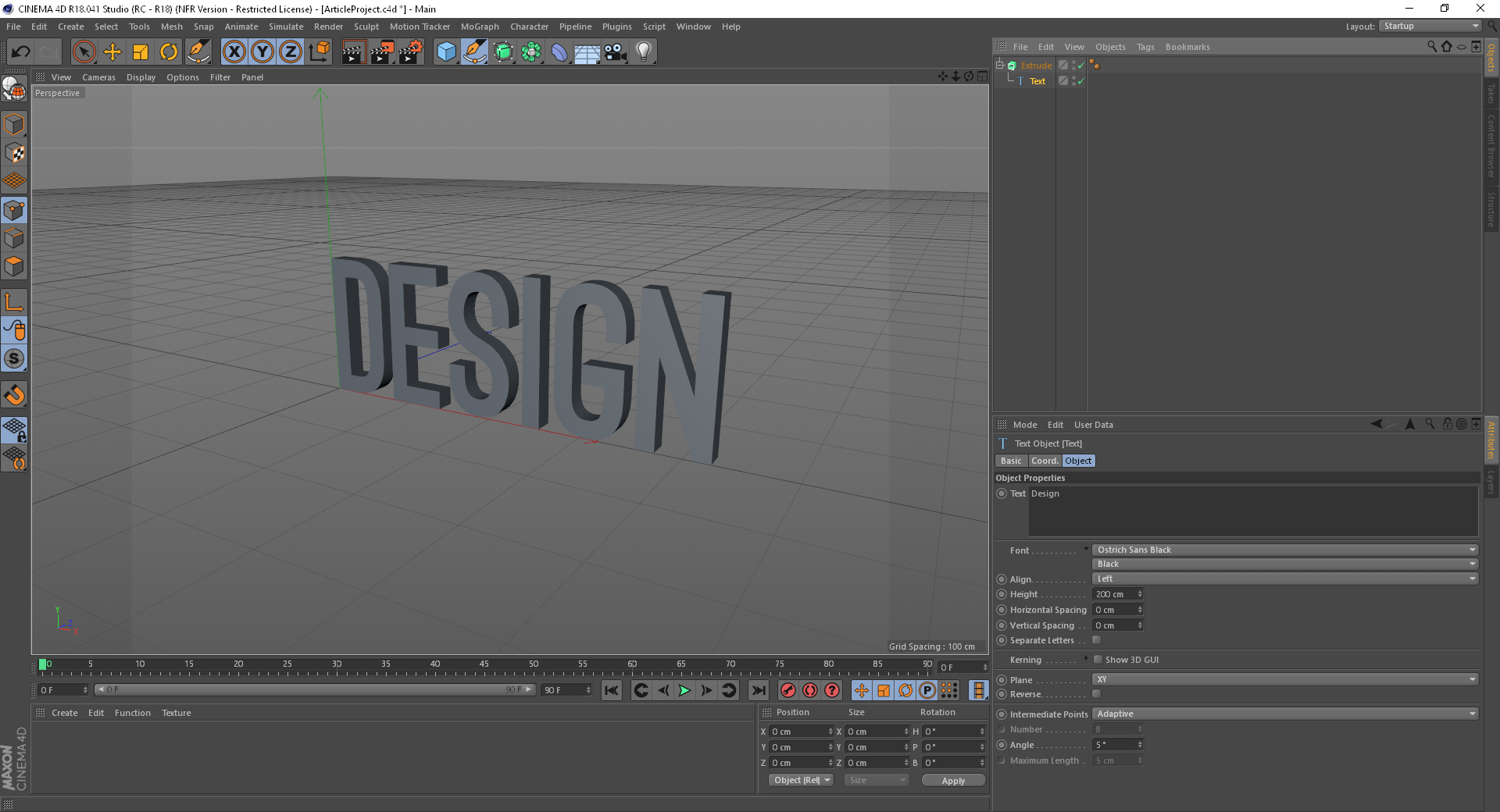
Lad os tilpasse udseendet yderligere ved at justere trin og radius. Lige over perspektivisk visning, vil du se en lille menu liste, der siger: Vis, kamera, display, muligheder, filter, panel. Klik på DISPLAY & GT; Gouraud Shading [Linjerne]. Dette giver dig mulighed for at se underopdelingen i typen.
Gå nu tilbage til panelet Attributter for teksten. Indstillingen 'Trin' betyder her, hvor mange underopdelinger fileten indeholder. Standard er 1, men du vil ændre din til 4 for både start- og sluthætterne.
Drej derefter radiusen ned fra standard på 5 til 3. Du kan også nu vende 'Gouraud Shading [Lines]' OFF nu, hvis du ønsker det, og gå tilbage til almindelig 'Gouraud Shading'.
Bemærk, hvordan teksten fanger lyset meget mere subtilt på de lidt afrundede kanter. Denne tilpasning er en lille grund til, at Cinema 4D er et overlegen valg til 3D-funktionerne i de andre Adobe Apps.
06. Giv din tekst et materiale

Lad os nu tilføje et materiale til vores tekst. Du vil se nederst under afspilningsområdet et langt smalt blankt panel med en lille menu over det, der læser: Opret, rediger, funktion, tekstur. Klik på Opret & GT; Nyt materiale.
Der er meget, vi kunne gøre i materialer, men det er mere avanceret. Du skal blot trække det nye hvide materiale på typen.
07. inkludere en baggrund
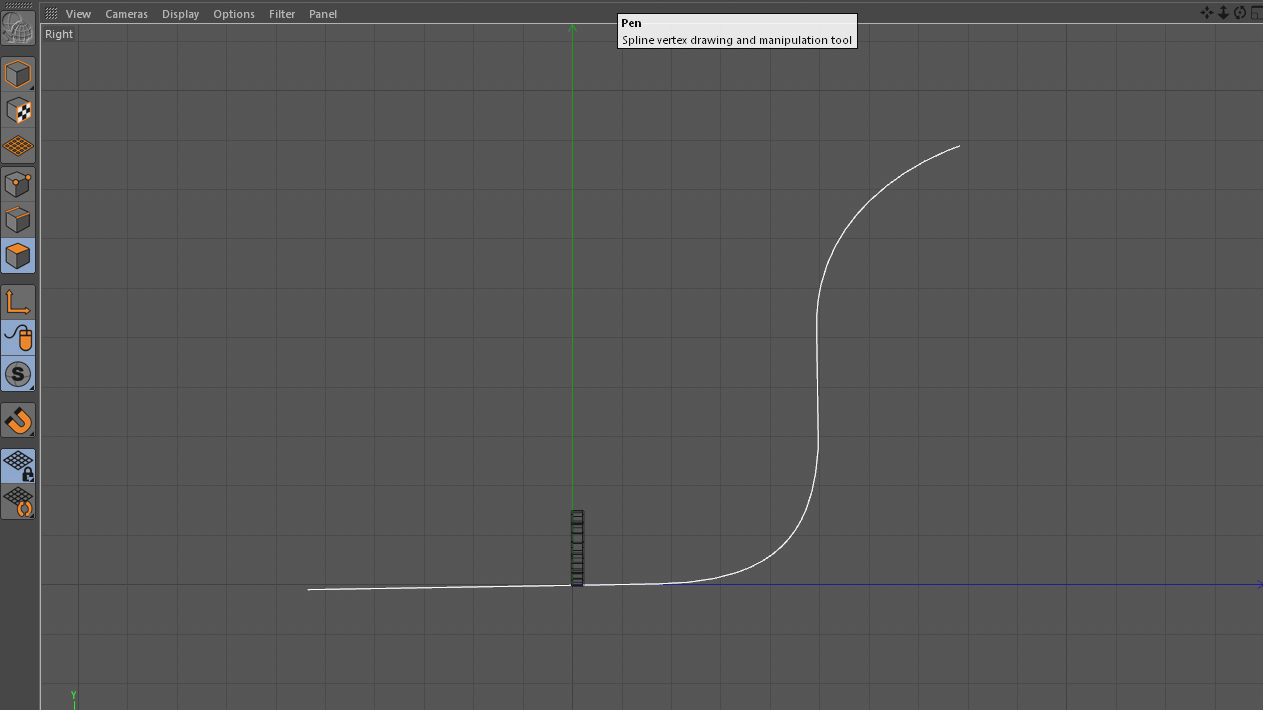
Vi har brug for en baggrund. Mellem-mus-hjul-klik på perspektivvisningen, og du vil se fire bokse. Vælg den boks, der siger lige i øverste venstre hjørne. Grib penneværktøjet, hvorfra vi tidligere fik teksten spline og tegne en slags S-formet kurve, side-en til teksten (som vist på billedet ovenfor).
Dette er en perfekt spline til en baggrund. Mellemklik igen i perspektivisk visning og mellemklik i øverste venstre boks for at gå tilbage til din typiske visning.
08. Juster ekstruderingsbevægelse

Tilsæt en anden ekstruderobjekt med den nyligt trækkede spline som barnet. Vælg ekstruderobjektet i objektpanelet, og gå derefter ind i objektfanen i panelet Attributter. Du vil se en bevægelsesegenskab med tre felter, der læser 0cm, 0cm, 20cm. 20cm-værdien er der som standard og betegner ekstruderingsbevægelse i Z-aksen.
Vi ønsker vores bevægelse i X-aksen, så sæt 20 til en 0 og sæt det første felt til ca. 1250 cm. Det skal ligne billedet ovenfor.
09. Tilføj lys
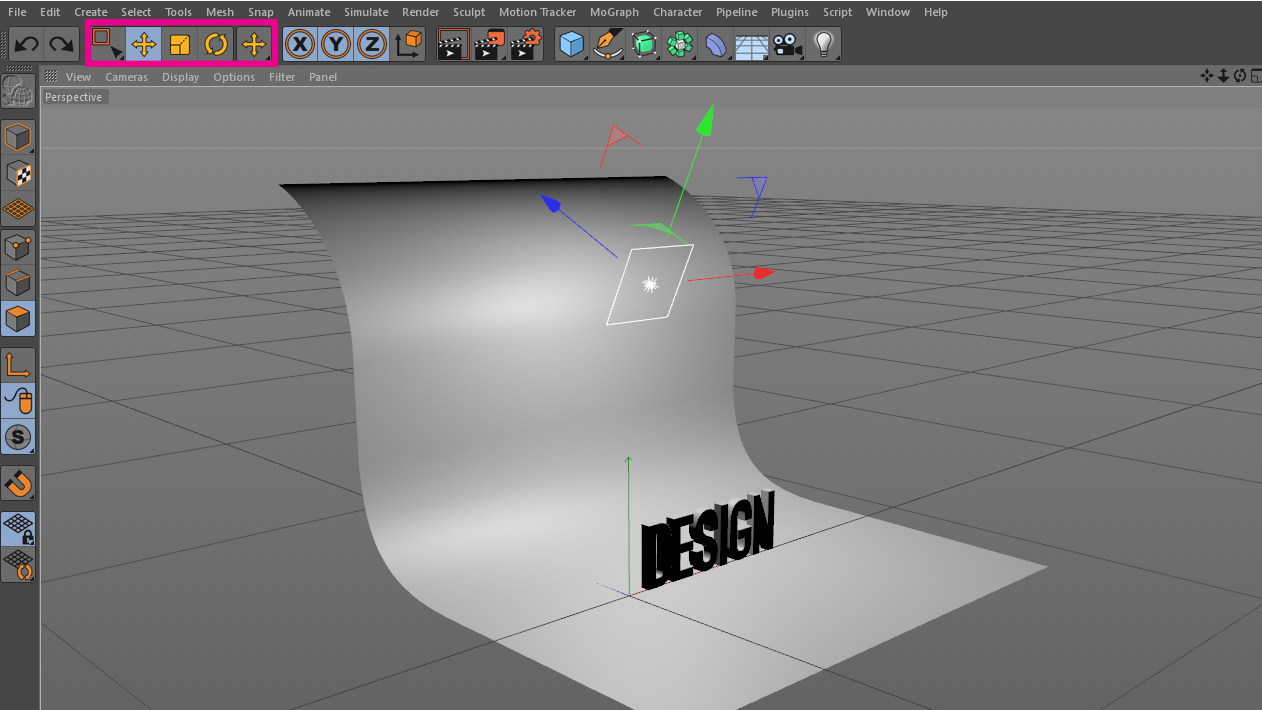
Træk det samme materiale, vi brugte på teksten til baggrunden. Nu er det tid til at tilføje lys. På toppen, hvor vi har fået alle vores genstande, vil du se et Lightbulb-ikon. Venstre-klik og hold det, og vælg derefter område lys.
Du får et lys, der ligner en firkant med en lille starburst i midten. Brug SELECT, Flyt, Scale and Rotate Tools til at placere lyset i rummet.
10. Duplikere lyset
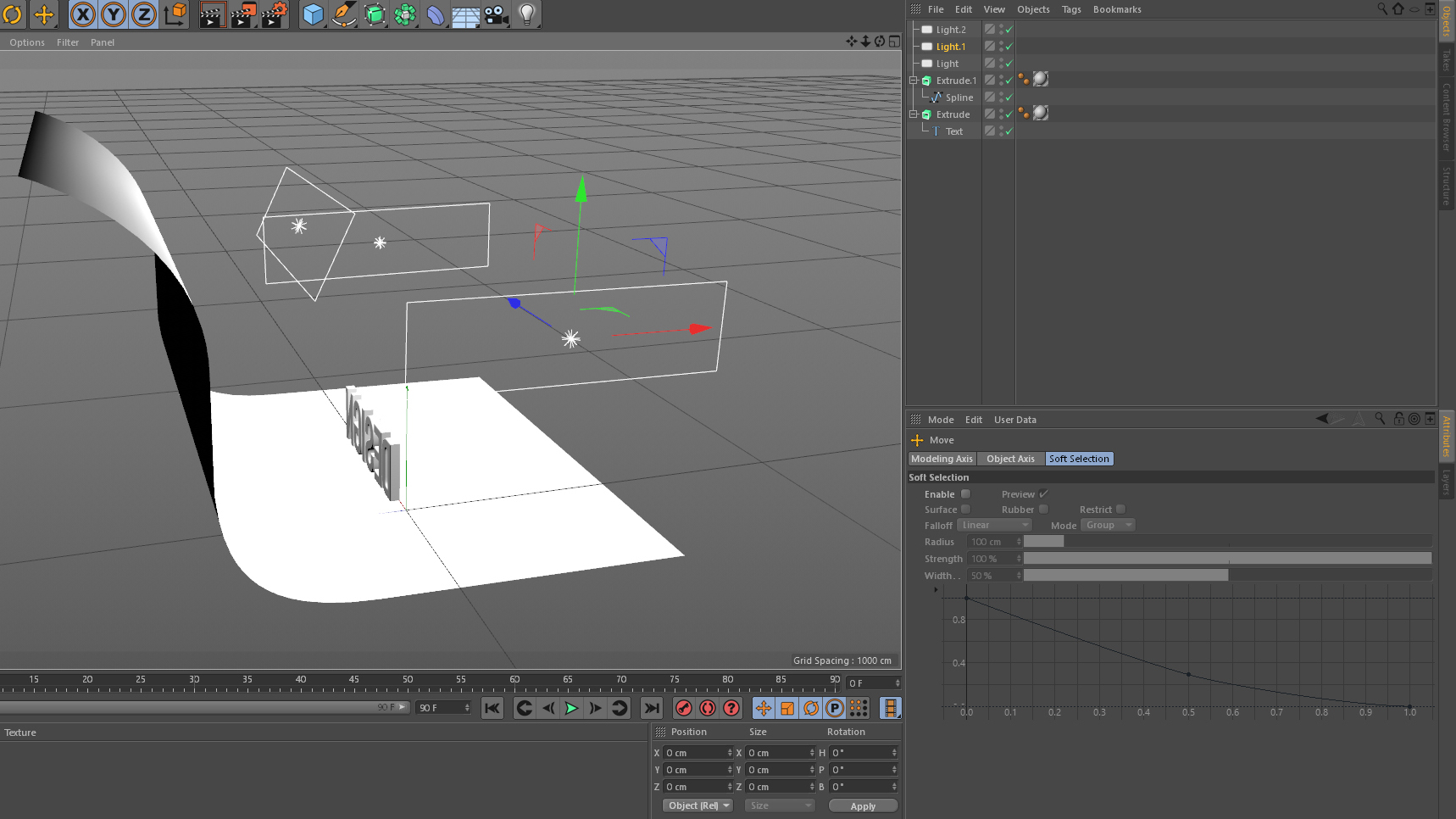
Klik på lyset i objektpanelet og gå til fanen DETALJER i panelet Attributter. Forøg størrelsen x fra standard på 200 cm til noget omkring 700, hvilket gør det mere rektangulært.
Duplikér lyset i objektpanelet ved at vælge det og kopiere det ( cmd + C. og cmd + V. ).Du vil lave to eksemplarer.Placer dine lys for at ligne billedet ovenfor.
Næste side: Tilføj skygger, position dit kamera og gør billedet ud af billedet
- 1
- 2.
Nuværende side: Kom i gang med Cinema 4D
Næste side Efterbehandling 3D-tekst og gengivelse i Cinema 4Dhvordan - Mest populære artikler
Sådan tegner du en hund
hvordan Sep 11, 2025Dagens vejledning viser dig, hvordan du tegner en hund. Skeletterne af hunde og katte er ret ens, især i den forenklede version,..
Facebook Privacy Settings: Sådan holder du din profil privat
hvordan Sep 11, 2025(Billedkredit: Alex Blake / Facebook) Facebook Privacy Settings kan virke som en smule af et paradoks. Facebook er ik..
Gennemfør gratis og hurtige brugertests med UserCe
hvordan Sep 11, 2025Billede: Getty billeder Forudsætninger er dårlige for erhvervslivet. De er dårlige, fordi vi af naturen har mening..
8 Golden Rules of Mobile Design
hvordan Sep 11, 2025Mobilt design er en relativt ny, men vigtig overvejelse. For bare et årti siden betegner designet til at designe til en station�..
21 Måder at forbedre produktiviteten med NPM
hvordan Sep 11, 2025Knudepakkechef, eller NPM for kort, ser brug over hele den moderne JavaScript-verden. Da det normalt gør sit arbejde med minimal..
Opret GUD-stråler i V-ray
hvordan Sep 11, 2025I virkelige fotografering er lysstråler på deres mest synlige, når de har en overflade for at hoppe ud, såsom støv, pollen e..
Drej 2D illustrationer i 3D-kunst
hvordan Sep 11, 2025Min rejse til at gøre 3D Art. startede for et par år siden, da min bror fortalte mig at prøve Zbrush. ..
Sådan master 3D Fan Art
hvordan Sep 11, 2025Efter at have set den første sæson af tv-serien Daredevil, vidste jeg, at jeg var nødt til at lave min egen 3D Art. ..
Kategorier
- AI & MACHINE LEARNING
- AirPods
- Amazon
- Amazon Alexa & Amazon Echo
- Amazon Alexa & Amazon Echo
- Amazon Fire TV
- Amazon Prime Video
- Android
- Android Telefoner & Tablets
- Android Phones & Tablets
- Android TV
- Apple
- Apple App Store
- Apple HomeKit & Apple HomePod
- Apple Music
- Apple TV
- Apple Watch
- Applikationer Og Web Apps
- Apps & Web Apps
- Audio
- Chromebook & Chrome OS
- Chromebook & Chrome OS
- Chromecast
- Cloud & Internet
- Cloud & Internet
- Cloud Og Internet
- Computer Hardware
- Computer History
- Cord Skæring & Streaming
- Cord Cutting & Streaming
- Discord
- Disney +
- DIY
- Electric Vehicles
- EReaders
- Væsentlige
- Explainers
- Spil
- Generelt
- Gmail
- Google Assistant & Google Nest
- Google Assistant & Google Nest
- Google Chrome
- Google Docs
- Google Drev
- Google Maps
- Google Play Store
- Google Sheets
- Google Slides
- Google TV
- Hardware
- HBO Max
- Hvordan
- Hulu
- Internet Slang & Forkortelser
- IPhone Og IPad
- Fænge
- Linux
- Mac
- Vedligeholdelse Og Optimering
- Microsoft Edge
- Microsoft Excel
- Microsoft Office
- Microsoft Outlook
- Microsoft PowerPoint
- Microsoft Teams
- Microsoft Word
- Mozilla Firefox
- Netflix
- Nintendo Switch
- Paramount +
- PC Gaming
- Peacock
- Fotografi
- Photoshop
- PlayStation
- Privatliv Og Sikkerhed
- Privacy & Security
- Privatliv Og Sikkerhed
- Product Roundups
- Programming
- Raspberry Pi
- Save Your
- Roku
- Safari
- Samsung Telefoner & Tablets
- Samsung Phones & Tablets
- Slack
- Smart Home
- Snapchat
- Social Media
- Space
- Spotify
- Tinder
- Fejlfinding
- TV
- Videospil
- Virtual Reality
- VPN
- Web Browsere
- WiFi & Routere
- WiFi & Routers
- Vinduer
- Windows 10
- Windows 11
- Windows 7
- Xbox
- YouTube & YouTube TV
- YouTube & YouTube TV
- Zoom
- Explainers







